Раније смо обрађивали пост о томе како двоструко покретати Виндовс и Убунту на истом рачунару. Такође смо отишли даље и погледали Како двоструко покренути две Линук дистрибуције као што су Федора и Убунту. Овај пост ће размотрити нешто око исте линије, али мало другачије.
Шта бисте радили када вас Убунту, који је двоструко покретан заједно са Виндовсом, више не занима? Не можете само претпоставити јер ће заузети простор на вашем тврдом диску. Овај чланак ће водити детаљни водич за Деинсталирање Убунту-а у безбедном двоструком покретању система Виндовс.
Оно што треба да знате
Када желите да извршите двоструко покретање, препоручујемо да инсталирате Виндовс, а затим Убунту. То ће вам уштедети муку са ручном инсталацијом Груба. У случају да прво инсталирате Убунту, а затим Виндовс, инсталациони програм Виндовс ће преписати Убунту Груб спречавајући Убунту да се покрене.
ГРУБ (што значи ГРанд Унифиед Боотлоадер) је пакет учитавача из ГНУ пројекта који преузима БИОС у време покретања. Ако имате инсталирана два или више оперативних система, он ће их навести приликом покретања и можете одабрати који желите да покренете. Ако немате ниједан други оперативни систем, учитаће Линук језгро у меморију (РАМ) и проследи цео процес извршавања кернелу, чиме започиње ваш Линук ОС.
У нашем случају овде, када избришемо / уклонимо Убунту, такође ћемо изгубити ГРУБ покретачки програм. Као резултат, наш оперативни систем Виндовс се неће покренути. Срећом, ово можемо поправити без губитка података. Једном када избришемо Убунту партицију, мораћемо да имамо покретачки диск Виндовса који ћемо користити за поправак Виндовс Мастер Боот Рецорд.
Деинсталирање Убунту-а на Виндовс Дуал-боот ПЦ
ВАЖНОПрочитајте чланак у потпуности пре него што наставите да бисте осигурали да не изгубите податке. Тестирамо све наше водиче и постарамо се да раде 100% пре објављивања, али неколико параметара долази у обзир због различитих системских конфигурација и сукоба. Зато увек направите резервну копију важних података пре него што следите било какве водиче на Интернету. И не заборавите да не прескачете ниједан корак!
Захтеви
- УСБ диск који се може покренути за вашу верзију оперативног система Виндовс - Користиће се за поправак Мастер Боот Рецорд-а након што деинсталирамо Убунту са рачунара.
- Направите резервну копију свих важних датотека са вашег Убунту система
Сад кад смо разумели Груб покретачки програм и Мастер Боот Рецорд, сада можемо уклонити Убунту из нашег дуал-боот-а. Цео процес поделицемо у два главна корака.
- Брисање Убунту партиције
- Поправите Виндовс боот лоадер
Корак 1. Креирајте УСБ погон који се може покренути
Идите на Мицрософт веб локацију, направите инсталациони медиј за покретање и проверите да ли ради. Можете се уверити да ради само покретањем и провером да ли се све функције успешно учитавају. Када завршите с тим, пређите на корак 2.
Корак 2. Избришите / уклоните Убунту партицију
Да бисте избрисали Убунту партицију, прво ћете морати да се покренете и пријавите у свој оперативни систем Виндовс. Алтернативни начин био би коришћење опције Гпартед Ливе Боот и брисање Убунту партиције. Међутим, то је мало сложена и дужа метода.
У оперативном систему Виндовс притисните дугме за покретање (тастер Виндовс) и унесите реч „дискмгмт.мсца € у мени за претрагу. Притисните Ентер да бисте покренули апликацију за управљање диском.
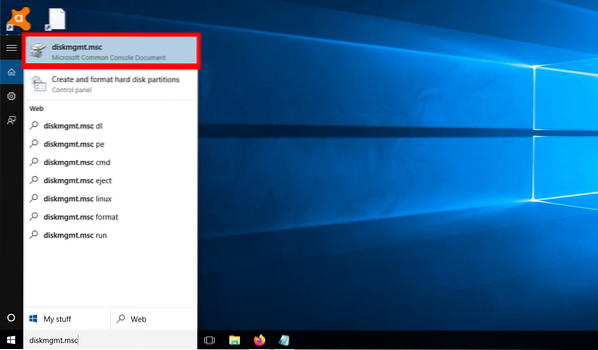
Једном када покренете Диск манагер, следећи корак је лоцирање ваших Убунту / Линук партиција. То ће бити лако јер ваша Линук партиција неће имати ознаку испод опције Систем датотека, за разлику од Виндовс партиција означених као НТФС. Ако је инсталирано више од једног Линук оперативног система (вишеструко покретање), мораћете да их разликујете по величини.
Као пример, слика испод приказује број партиција које имам на чврстом диску. Тренутно имам инсталирана три оперативна система - Виндовс, Убунту и Паррот. Сада се молим вас усредсредите на партиције 53.71 ГБ (Виндовс), 141.60 ГБ (папагај), 65.19 ГБ (Убунту) и 6.66 ГБ (простор за размену). Последње три су све моје Линук партиције и као што видите, не постоји ознака система датотека.
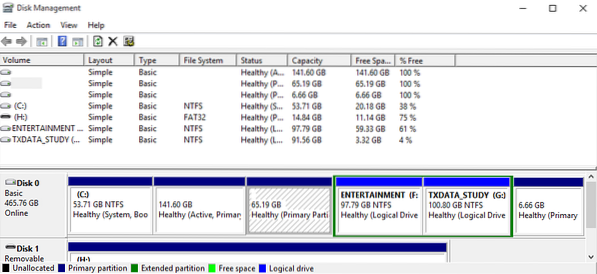
Сада све што требате је десни клик на Линук / Убунту партиције и одабир опције „Обриши волумен.а €
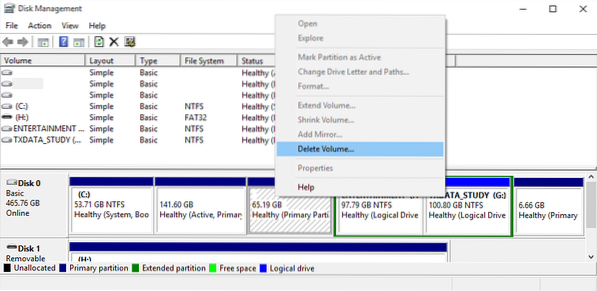
Добићете упозорење, • Изабрану партицију није креирао Виндовс и можда садржи податке које препознају други оперативни системи. Да ли желите да избришете партицију ?а € Ако сте сигурни да је то права партиција, кликните „Да.а €
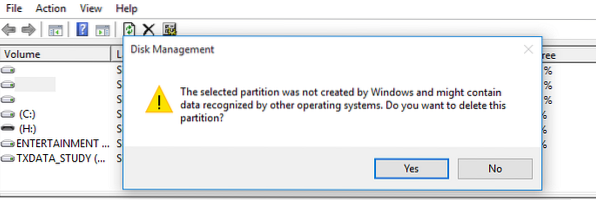
Једном када избришете јачину звука, добићете слободан простор, као што је приказано на слици испод. Сада можете одлучити да користите ову партицију за држање другог оперативног система или складиштење датотека форматирањем формата НТФС датотечног система. Алтернативно, можете проширити суседну партицију да заузме леви простор.
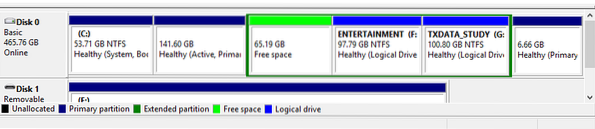
Једном када избришете Убунту партицију, изгубићемо и Груб Боот Лоадер. У случају да поново покренете рачунар у овом тренутку, добићете грешку „непознати систем датотека“ и добићете упит за спашавање. Погледајте слику испод:
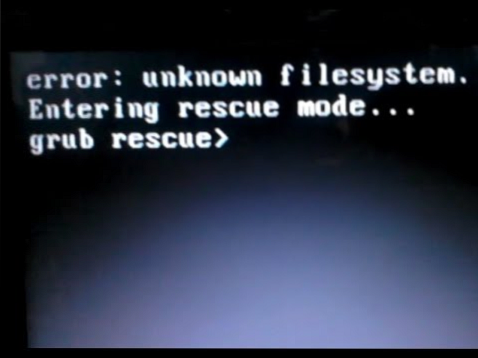
3. корак. Поправите Виндовс боот лоадер
Овде долази покретачки УСБ погон Виндовс за решавање грешке Груб Ресцуе. Морате да покренете рачунар са овог УСБ погона. Можда ће бити потребно да промените уобичајени редослед покретања притиском различитих функцијских тастера у зависности од марке преносника. Имамо чланак - Како покренути Виндовс или Линук рачунар са УСБ диска који вам даје детаљне информације о целом процесу. Такође има детаљну табелу са кључевима за покретање менија за покретање популарних брендова.
Након покретања рачунара са УСБ-а, покренут ће се инсталациони програм Виндовс. Након избора језика који ћете користити током процеса инсталације, требало би да видите доњи екран. Имаћете две могућности за избор: Инсталирајте одмах и Поправити компјутер.
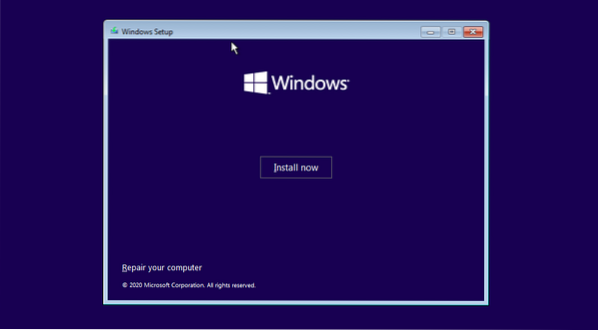
Изаберите опцију Поправити компјутер. Видећете екран на којем ћете морати да изаберете између опције Решавање проблема и Искључи рачунар, као што је приказано на доњој слици.
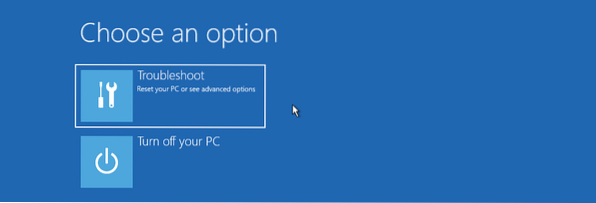
Кликните на Решавање проблема опција за отварање екрана Напредне опције. Видећете неколико опција као што су Поправак приликом покретања, Цомманд промпт, Унинсталл Упдатес, Систем Ресторе и Систем Имаге Рецовери.
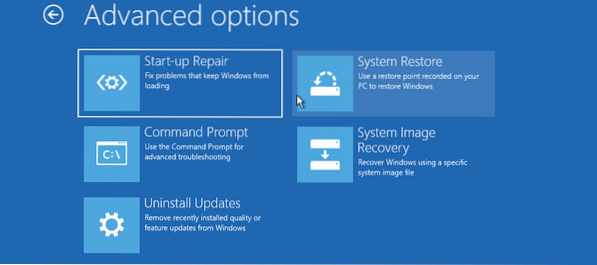
Кликните на Командна линија опција. То ће отворити Виндовс командну линију у којој можете извршавати разне наредбе за поправак свог главног покретачког записа. Одавде такође можете приступити услужном програму ДискПарт, па чак и партиционирати или форматирати чврсти диск за напредне кориснике.
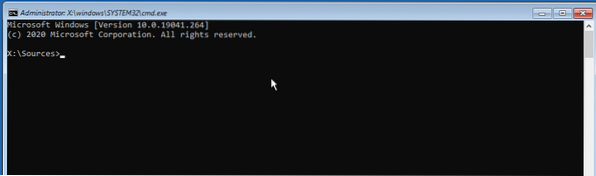
Да бисте поправили Мастер Боот Рецорд, извршите наредбе испод једну по једну.
боотрец / ФикМбр боотрец / РебуилдБЦД боотрец / ФикБоот излаз
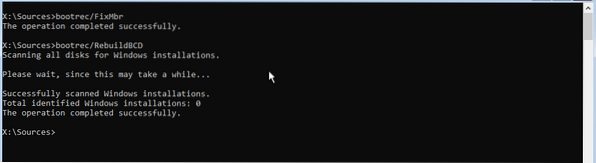
Након што сте успешно извршили наредбе, откуцајте екит и поново покрените рачунар. Не заборавите да избаците УСБ погон који се може покренути. Ваш оперативни систем Виндовс ће се успешно покренути без суочавања са грешком спашавања Груб.
Закључак
То је „наше целокупно упутство о томе како успешно деинсталирати Убунту из дуал-боот система са Виндовсом. Срећом, ради чак и за друге Линук дистрибуције. На пример, ако имате двоструко покренути Виндовс и Федору, и даље можете да деинсталирате Федору помоћу горе наведених корака. Имате ли питања или додатне информације које желите да поделите са нашим читаоцима? Слободно притисните коментаре испод.
 Phenquestions
Phenquestions


